私が発売したわけでは無くサンコーより新製品。
KVMスイッチと言えばPCメーカーの修理現場でも利用されており、懐かしくなった以外に微妙に進化しているようなのでこれで1本。モニタやキーボード、マウスを随時切替可能な別名CPU切替器。
一家に一台、有っても無くても良さそう。
サンコーより約4千円のKVMスイッチが発売
現場はこちら。
サンコーレアモノショップ【USB4ポートKVMスイッチボックス】
http://www.thanko.jp/product/6866.html

上の写真を見ると判るけれど一応解説すると、右下の画像。デスクトップPCなど4台くらい有る際、モニタ、キーボード、マウスも4台必要なところ、スイッチでの切替により1台でよろしいという仕組。
私が現役修理担当当時と違う点はUSB接続が充実している点と、価格が税込4千円とかなり安い事。
当時は1万円以下の物は怪しすぎて手が出せないレベルで相性問題が激しかったと記憶しているものの、今はこのくらいの価格が普通なのか。
この動画が分かり易い。56秒、音無し。
以上。利点と難点へ参りましょう。
サンコーの新製品KVMSTW4Wの利点と難点
各3つで利点から。
1.キーボードとマウスがPS/2では無くUSB接続
昔のCPU切替器が高額化した原因は、おそらくPS/2接続に有ると思われ、キーボードとマウスは紫と緑の丸い端子、今ではレアになって来た規格が標準になっていた為と推測。
PS/2の場合はパソコン本体の電源を入れた状態では基本的にマウスなどを抜き挿し出来ないので切替器に何らかの機能が必要となっていたはず。例として電源オン中にキーボードを抜くとWindowsが固まったり。
USBなら抜き挿し自由なので、単なるハブ状態となり安く製造出来るのでしょう。知らないけれど。
2.USB機器をキーボードなどとは別に1つ追加可能
サンコーの画像でUSBメモリが1本挿さっている所も特長。別の画像の方が分かり易いので拝借。

画像右下の通り、キーボードとマウスは必須としても別にもう1台のUSB接続が可能となっており、USBメモリならそれを共用する事で直接データの移動なども可能。上の図のようにプリンタも共用出来るわけですな。
今気付いたけれど、PC本体と切替器のUSBケーブルが1本な辺りも進化と言えましょう。昔のスイッチはキーボードとマウス用のPS/2端子が有ったので、今回の製品は配線が4本減っておりスッキリした印象。
電源がACアダプタでは無くUSB給電な点も配線1本減っており好印象。
3.約4千円で最大4台接続は安物にしてはコスパ良好
最大の利点は安さと感じており、業務用や国内有名メーカーなら今でも1万円前後、物により2万円以上するところ、サンコーは4千円税込。プラス千円少々何か追加するなら送料無料は有難い。
以上。難点も3つ。
1.USBが3.0では無く2.0まで対応
USBは2.0対応と今時な仕様となっており、安さ重視と思われるので仕方の無い事では有るけれど、USBメモリも3.0対応が増えて来た現在では時代遅れ感有り。
欲を言えば、せっかくUSB端子を1本追加出来ているのだから、ついでにもう3本くらい挿せても良かったと思う。まあ、追加1本にハブを挿せば良いのかも知れないけれど。
2.モニタは伝統的なアナログ接続
こちらは今更どころかプロジェクターでさえHDMI接続が出てきている現代で、アナログはどうなのかと思う時代遅れ感が半端無し。
やはり価格重視の製品で、映像にはこだわらない用途で作られているので仕方ないと言えばそれまでなものの、普段使いで趣味など実用するには難有りと感じる人が多そう。
3.切替3台以上も必要な需要は?
後で貼るけれど、キーボードとマウスをパソコン2台までで共有するなら2千円を切れる製品もございます。
デスクトップPC3台以上を併用する環境とはどのような使い方なのか謎。やはりパソコンの修理現場用なのかも知れない。
アナログ映像切替は今更感有り業務用か?(まとめ)
遥か昔の14型ブラウン管モニタが10万円くらいしていた頃や、数年前に19型4:3液晶モニタが3万円切らなかった頃ならKVMスイッチは利用価値が有ったけれど、大画面な高解像度モニタも安くなり、デジタル入力標準となった今では、今回のようなスイッチは時代遅れ感がございましょう。
スイッチ導入を検討しているけれどHDMIやDVI接続しておりアナログ映像(D-sub15pin)を見た事が無いなら、モニタとの接続を青い小さめな端子のコードへ変更し比較してみましょう。デジタル慣れしている人ならアナログのぼけた感じがすぐに判るはず。
地デジTVやDVD、ブルーレイ映像を見慣れた今では、アナログ放送やVHSビデオ映像はちょっと勘弁して欲しいと思うはず。そこまででは無いけれど、フォントや映像の輪郭がぼけるのが判ると思う。この鈍感な私でも気になるほど。
また、4台はやや無理が有るとしても3台を稀に切り替える程度なら、こういう手も有り。
- HDMI・・・PC1
- DVI・・・PC2
- D-sub・・・PC3
- DisplayPort・・・PC4
キーボードとマウスの問題が有るけれど、モニタなら最大4台、DPポート付きモニタはまだ珍しい方と思うので、アナログが1本混ざって良いならPC3台で1台のモニタを共用可能。
私は何故かモニタが3台有るので、
- モニタ1,2,3・・・PC1(モニタ2へHDMI接続)
- モニタ2・・・PC2(DVI接続)
このように2番のモニタを併用しております。キーボードは別途安物な切替器、マウスとトラックボールを分けて各1つ併用。
今回の製品は、アナログ映像上等、PC3~4台用に必要、頻繁に切り替える前提と思われ、やはり修理現場など用でしょう。
昔のKVMスイッチはマウスやキーボードがPS/2接続で、切替を通すと相性が出て繋がらないなど有ったけれど、現行はUSBが主流とするなら、そのような不具合も減っている、または無くなっているはず。
必要なら4台分で4千円は安い。2台なら別の切替を推奨。不要なら全く使い所が無い為、こんな物も有る程度に記憶の片隅レベルでよろしいかと。
キーボードとマウスのみ切り替えたいなら価格コムにKVMスイッチコーナがございます。
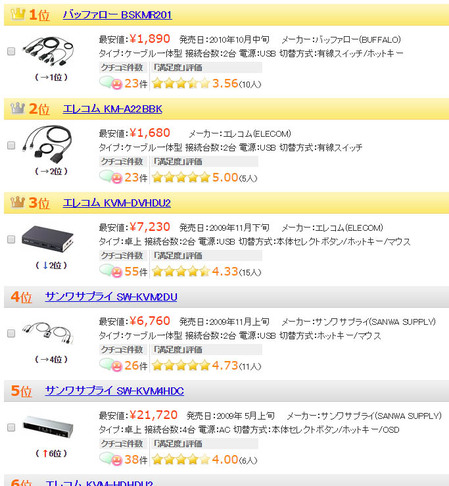
source:価格.com - CPU切替器(KVM) 人気売れ筋ランキング
高ければ良いというわけでは無く、それぞれ特徴が有るので仕様やレビューを良くご覧有れ。レビュー件数が想像以上に多く驚いた。
そう言えば関係無いけれどWiDi(インテルの無線映像入出力)はめっきり話題になりませんな。あれは何だったのかと思えるほど。






なんちゃってプリンタサーバーにもできそうですね。
でもリモートデスクトップとかTeamViewerとかじゃダメ?とか。ィェ、何でもないです…
>一家に一台、有っても無くても良さそう
じゃあ無くてエエなw
>上の写真を見ると判るけれど一応解説すると、右下の画像
なんで今時でアナログなんや(震え声)
>例として電源オン中にキーボードを抜くとWindowsが固まったり
また挿せばいい(復帰するとは言ってない)
>上の図のようにプリンタも共用出来るわけですな
それはつまり各端末からKVMに接続されてるキーボード・マウス用USBケーブルを使ってプリンタも共有するいうことかな
>物により2万円以上するところ、サンコーは4千円税込
D-subしか無いんだろか
>USBメモリも3.0対応が増えて来た現在では時代遅れ感有り
基本はマウス・キーボードからの信号用だからそんな速いの要らんだろw
外付けディスクだのはKVMじゃなく端末側に直に接続するもんでしょうし
>アナログはどうなのかと思う時代遅れ感が半端無し
そのHDMIが高いんやろなぁ
その他で2万円するとかいうのはHDMIなんじゃないのw
>デスクトップPC3台以上を併用する環境とはどのような使い方なのか謎
そら普通に台数分のモニタ置くスペースが無い場合でしょう
極端な例で言えばサーバラックとか、ラッキングされてる全サーバ分のコンソールとか設置できるワケ無いからKVM無いと話にならない
>大画面な高解像度モニタも安くなり、デジタル入力標準となった今では、
>今回のようなスイッチは時代遅れ
個人使用はどうでもよくて業務環境的に考えると、価格よりも設置場所の確保が難しいのじゃない?
大画面であればなおのことPC本体より場所取るからね
しかも、無いと仕事にならない必須のインタフェースですし
>デジタル慣れしている人ならアナログのぼけた感じがすぐに判る
確かに戻りたくないなぁ SSD→HDDほどじゃないがw
>アナログ放送やVHSビデオ映像はちょっと勘弁して欲しいと思うはず
もう今は比べたくともモノがねぇよw
>私は何故かモニタが3台有るので
ほんとなんでやろなー ブログ書く用かな(白目)
>頻繁に切り替える前提と思われ、やはり修理現場など用でしょう
あとは狭いオフィスとか猫の額みたいな事務所とかあるしなw
>必要なら4台分で4千円は安い。2台なら別の切替を推奨
経費で余裕だな(適当)
>そう言えば関係無いけれどWiDi(インテルの無線映像入出力)は
えっと黒歴史掘るの好きなんですかねソレはw
パソコン2台はともかく3台以上を同時に使用する用途があるか疑問ですw
普通にLANで繋げばいいじゃないかって感じですw
>WiDi(インテルの無線映像入出力)
ワイヤレスディスプレイ出力は体調不良で寝込んだ時にパソコンを操作するのに便利なのに…w
数年に1回しか使いそうにないけどw